在ps里,使用钢笔工具,绘制好需要抠图的范围;
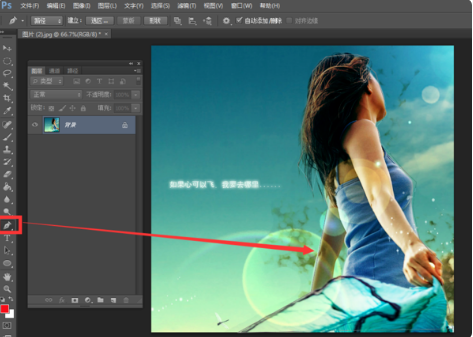
同时按下键盘上的“Ctrl+Enter”键,将选好的图像载入选区;
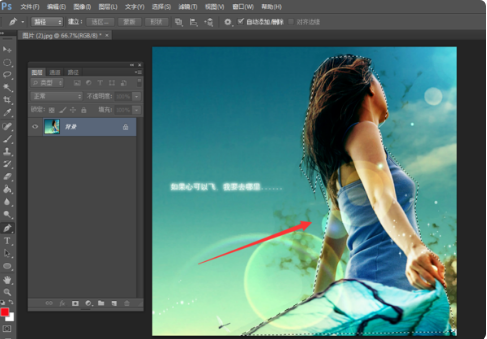
接着,先按下键盘上的“Ctrl+C”,再按下键盘上的”Ctrl+V“,复制粘贴一份选区图像,并且在图层面板上,点击原来图像的图层前面的眼睛,隐藏原来的图像;
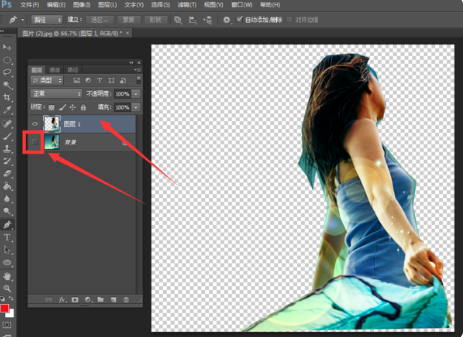
此时,点击界面左上角的”文件“,选择”存储为“;
选择图片的保存路径,再在格式一栏选择png格式,点击”保存“即可。
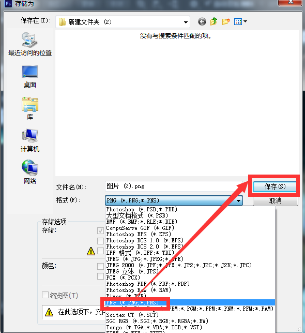
钢笔工具法步骤如下;
1、索套建立粗略路径
(1)用“索套”工具粗略圈出图形的外框;
(2) 右键选择“建立工作路径”,容差一般填入“2”。
2、钢笔工具细调路径
(1)选择“钢笔”工具,并在钢笔工具栏中选择第二项“路径”的图标;
(2)按住CTRL键不放,用鼠标点住各个节点(控制点),拖动改变位置;
(3)每个节点都有两个弧度调节点,调节两节点之间弧度,使线条尽可能的贴近图形边缘,这是光滑的关键步骤;
(4)增加节点:如果节点不够,可以放开CTRL按键,用鼠标在路径上增加。删除节点:如果节点过多,可以放开CTRL按键,用鼠标移到节点上,鼠标旁边出现“-”号时,点该节点即可删除。
3、右键“建立选区”,羽化一般填入“0”,,
按 CTRL+C 复制该选区;
新建一个图层或文件;
在新图层中,按 CTRL+V 粘贴该选区,这样就OK了!
取消选区快捷键:CTRL+D
注意:此工具对散乱的头发没有用。
以上就是关于ps钢笔抠图怎么抠下来,钢笔抠图工具法有哪些?的精彩内容,要想了解更多关于的教学大纲,请点击 ,厦门市云光计算机职业培训学校会为您提供一对一内容讲解服务!
(如需转载,请注明出处)